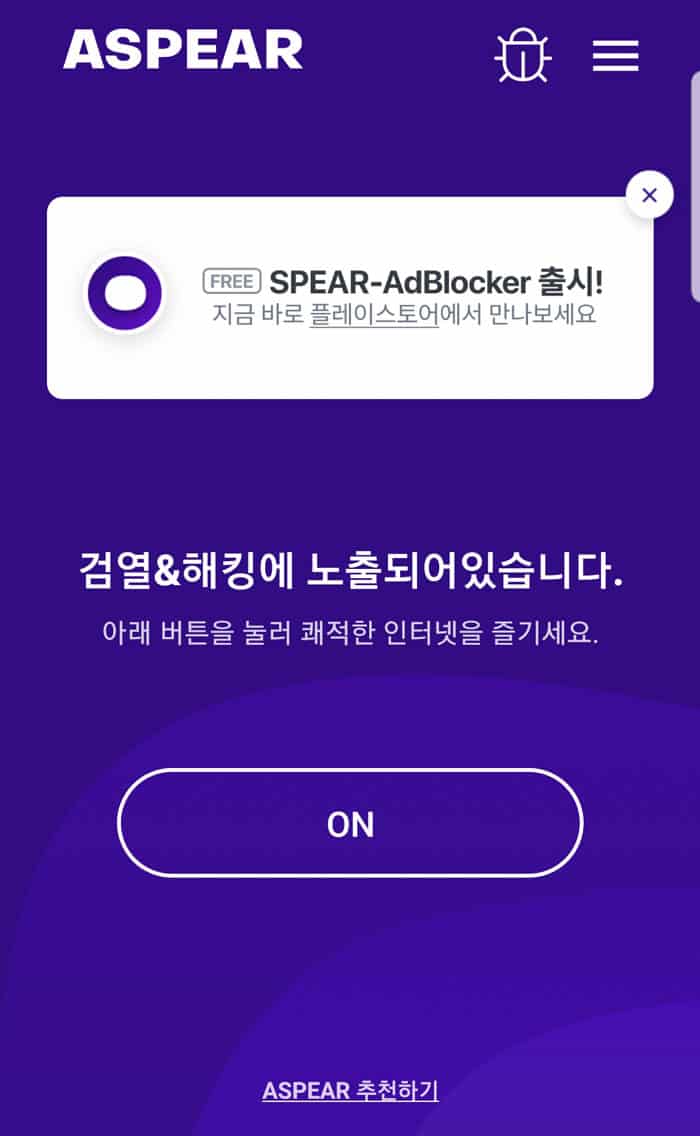규제 사이트 접속을 위해서 ASPEAR VPN 안드로이드 우회 어플을 사용하시는 분들이 많은데요 나온지 얼마 안되었지만 단순히 속도 저하 없는 우회 뿐만 아니라 모든 인앱 광고를 완벽하게 차단하기 때문에 매리트가 높습니다
최근 정부의 사이트 규제 정책이 강화되면서 다양한 사이트 들에서 연결할 수 없음 오류가 뜨는 경우가 많은데요 한번 설정을 해두면 다음에는 별 신경쓰지 않아도 되기 때문에 매우 편리합니다
또한 ASPEAR VPN 만의 보안 기술과 패킷 난독화 알고리즘을 가지고 있기 때문에 검열과 해킹 차단에 큰 도움을 줍니다
ASPEAR VPN 안드로이드 우회 어플
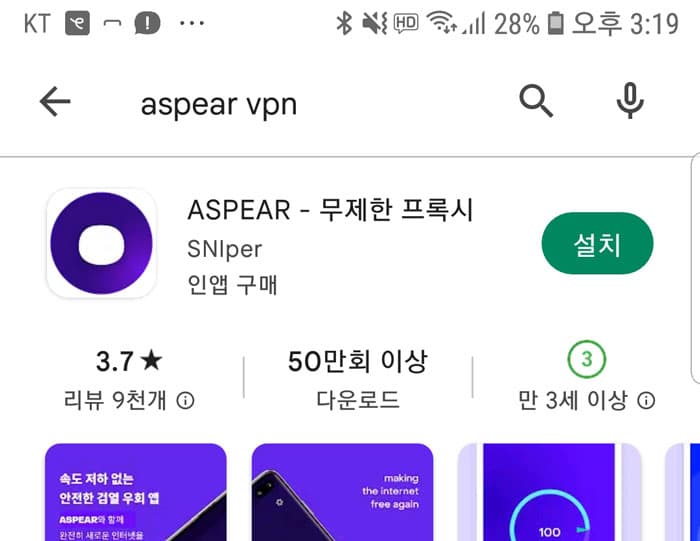
한번 사용해보신 분들은 알고 계실것 같은데요 과거 스나이퍼 sniper 앱이라고 많이 알려졌지만 지금은 이름이 달라졌는데요 바이러스가 없는 안정적인 앱이긴 하지만 정 걱정되시는 분들은 바이러스 검사 사이트인 바이러스토탈 (virustotal.com)로 가셔서 직접 확인해 보실 수 있습니다
ASPEAR VPN 어플 다운로드
기본적으로 갤릭시 안드로이드 폰용이기 떄문에 플레이 스토어나 원스토어를 통해서 다운로드 및 설치 진행을 해주시면 됩니다 검색 방법은 크게 어렵지 않기 때문에 따로 설명드리지 않아도 되겠죠
ASPEAR VPN – ( 다운로드 바로가기 )
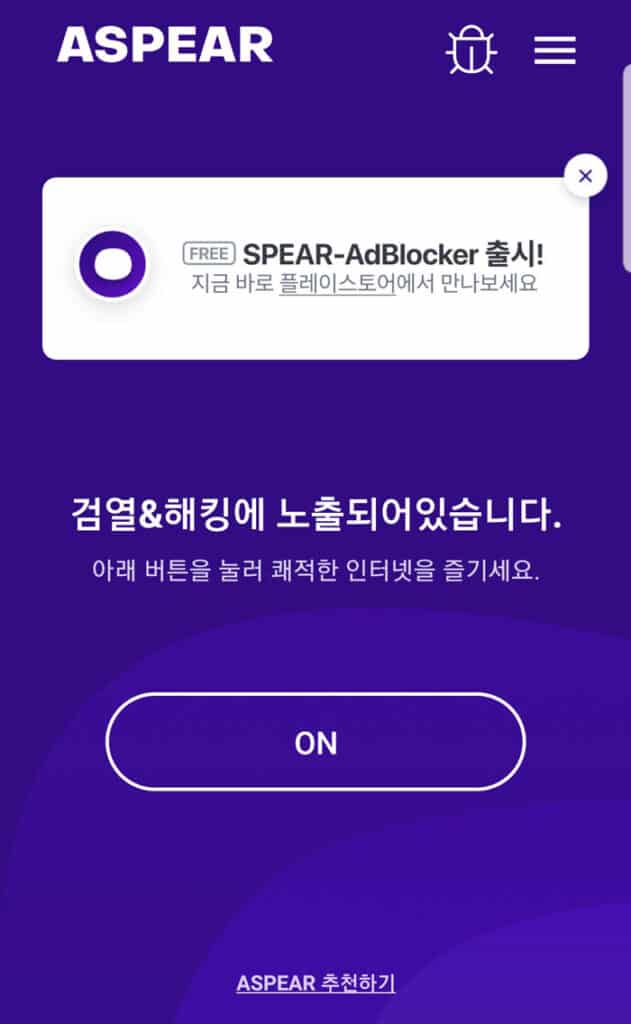
ASPEAR VPN HTTPS 우회 사용법
위에서 어플 설치를 해주셨다면 다음으로는 실행을 해봐야겠죠 ASPEAR VPN 어플을 열어서 보시면 하단 보라색 VPN 연결 요청 버튼이 있습니다 여기를 눌러주시면 됩니다
그리고 마지막으로 알림 허용을 하시면 보안탐지 알림과 새로운 기능안내를 받아볼 수 있습니다
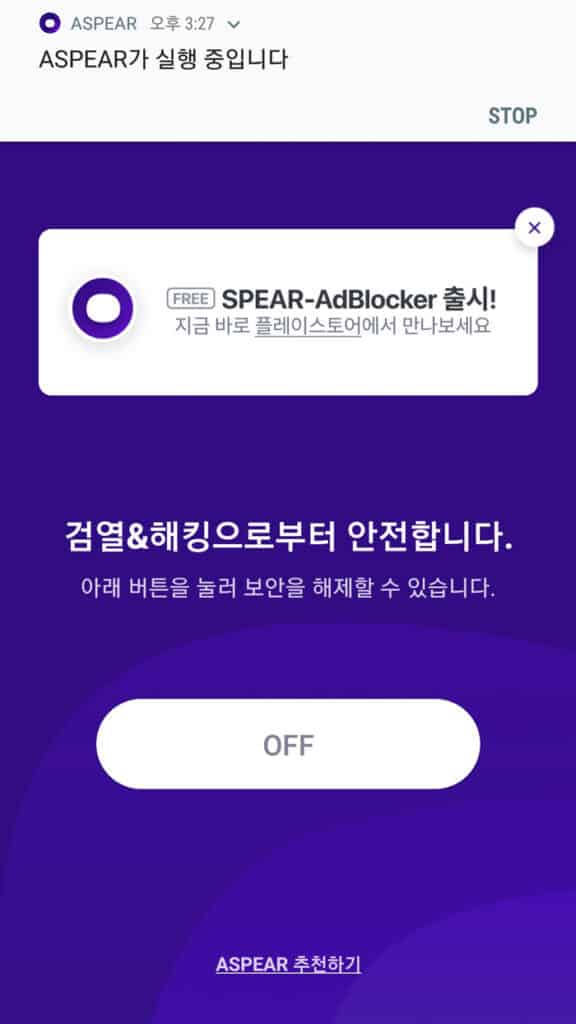
처음 가눙데 문구를 보면 검열&해킹에 노출되어 있습니다 라는 문구가 뜨는데 HTTPS 우회를 위해서 중앙에 있는 ON버튼을 한번 눌러주시면 됩니다
그럼 이렇게 검열&해킹으로부터 안전합니다 라는 문구로 변경되는 것을 볼 수 있죠 이런식으로 문구가 나오면 우회가 욀료되었다는 뜻이라고 보시면 됩니다
이제 다시 막힘 현상이 있는 사이트에 https:// 를 붙여서 접속해보시면 정상적으로 접속 가능한것을 볼 수 있습니다
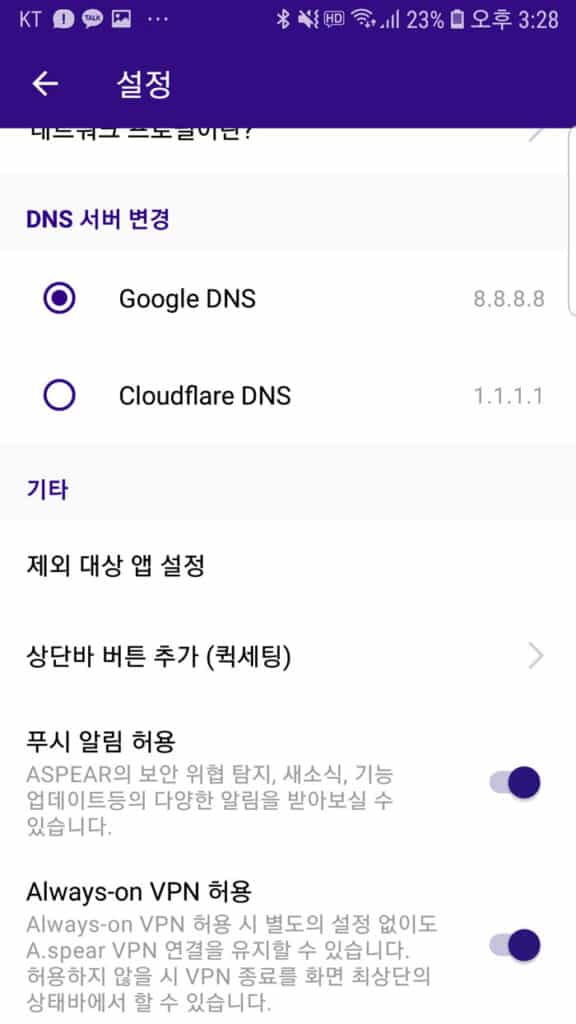
그리고 우측 상단 설정 메류로 가셔서 보시면 DNS 서버 변경과 푸시알림 허용, 그리고 Always on VPN 허용 설정을 할 수 있는데요 만약 핸드폰을 껐다 켜도 https 차단 어플 aspear vpn을 자동으로 실행되게 하고자 하시는 분들이라면 해당 옵션을 활성화 해주시면 됩니다
HTTPS 차단 우회 프로그램(어플) 사용법
위에 설명드린 ASPEAR VPN 어플의 경우 안드로이드 전용이지만 윈도우나 아이폰에서도 이용할 수 있는 어플을 찾고 계시는 분들이라면 세이프비지트, 유니콘https , windscribe, itopvpn 등을 활용해보실 수 있습니다
윈도우 https 우회 프로그램 – ( 다운로드 링크 )
모바일(안드로이드/아이폰) https 우회 어플 – ( 다운로드 링크 )
윈도우/모바일 공용 https 우회 프로그램 – ( 바로가기 링크 )
windscribe 같은 경우 윈도우의 경우 크롬 브라우저 확장프로그램을 통해서 설치가 가능한데요 안드로이드나 IOS 전용 앱도 지원을 하고 있기 때문에 자신의 기기와 운영체제에 맞게 다운로드 받으셔서 설치하시길 바랍니다
windscribe의 장점이라고 한다면 다른 무료 VPN 우회 프로그램의 경우 단순히 속도만 빠른 경우가 많지만 이 프로그램은 속도 뿐만 아니라 아이피(IP) 주소 변경 까지 가능하기 때문에 내가 이용한 흔적을 남기지 않을 수 있어서 매우 유용합니다
자동으로 국가 지역과 아이피 주소 변경까지 한번에 이루어 지기 때문에 매우 편리합니다